Apple Pay'i Apple Watch'ta nasıl kullanacağınızı bilmek, iPhone'unuz kapsama alanı dışında veya şarjı bitmiş olsa bile özgürce dolaşmanıza ve ödeme yapmanıza olanak tanır. Şu an itibariyle Apple Pay, en yaygın kullanılan temassız mobil ödeme yöntemlerinden biri.
Aslında, yalnızca son birkaç yılda, dünya çapındaki Apple Pay kullanıcılarının sayısı %656 oranında büyük ölçüde arttı (yeni sekmede açılır) ve yalnızca 2020'de toplam 507 milyon kişi bu özelliği kullandı - ve bunda şaşılacak bir şey yok. Apple Pay ile kullanıcılar, Apple cihazlarını kart makinesine dokundurabilir ve gerektiğinde ödeme yapabilir. Apple ayrıca , kullanıcıların satın alma işlemleri için altı hafta boyunca dört ödemede ödeme yapmasına olanak tanıyan iOS 16 ile Apple Pay Later'ı da tanıttı.
- Başlarken? İşte Apple Watch'u nasıl kullanacağınız
- Sizin için en iyi Apple Watch'u seçin
- Ve işte şu anda en iyi Apple Watch fırsatları
Çoğu kullanıcı, iOS'taki Wallet uygulaması aracılığıyla bu özelliğe daha aşina olsa da, bazıları iPhone'unuzun şarjı bitmiş olsa veya yakında olmasa bile Apple Pay'i watchOS'ta da kullanabileceğinizin farkında değil. Apple giyilebilir cihazınızı bir süredir kullanıyorsanız veya watchOS'te yeniyseniz ve Apple Pay'i Apple Watch'ta nasıl kullanacağınızı merak ediyorsanız - endişelenmenize gerek yok, yardım etmek için buradayız.
Aşağıda, Apple Pay'in ayarlanmasından Apple Watch'unuzdaki özelliğin kullanılmasına kadar tüm süreç hakkında adım adım bir kılavuz ekledik. Bu yazıyı yazarken, en son iOS ve watchOS yazılım güncellemelerinde çalışan bir Apple Watch Series 4 ve bir iPhone 11 kullandığımıza dair bir sorumluluk reddi beyanı.
İşleme geçmeden önce, Apple Pay'i iPhone'unuzla nasıl kuracağınıza ilişkin adımları tamamladığınızdan emin olun . Hazır? Pekala, hadi başlayalım.
Apple Watch'ta Apple Pay nasıl kullanılır: Apple Pay'i ayarlama
1 . İlk olarak, iPhone'unuzu kullanarak Watch uygulamasını başlatın .
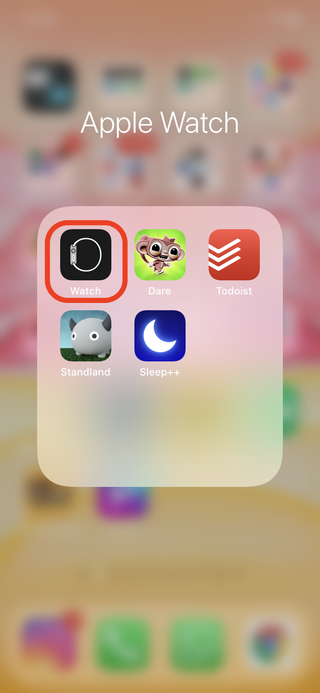
2 . Ardından, ekranın sol alt köşesinde görünmesi gereken "Saatim" sekmesine dokunun .
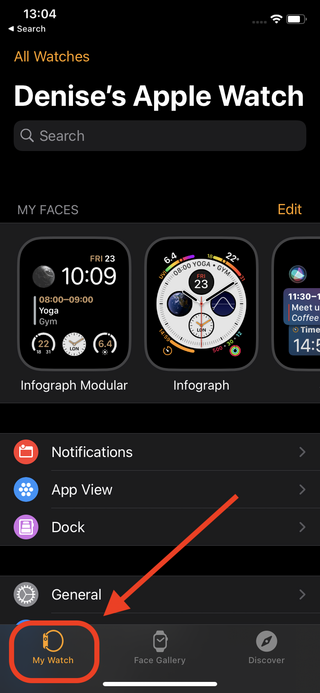
3 . Aşağı kaydırın ve "Cüzdan ve Apple Pay" seçeneğine dokunun.
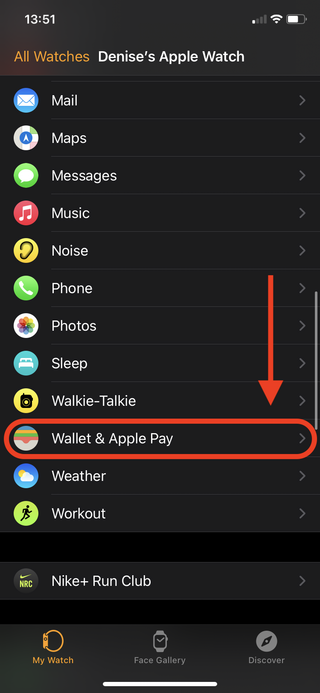
4 . Diğer Apple cihazlarınızda kurulu kartlarınız veya yakın zamanda kaldırdığınız kartlarınız varsa, aşağıdaki ekran görüntüsünde gösterildiği gibi listelenmiş olanları görebilmeniz gerekir. Şimdi, Apple Watch'ınızda kullanmak istediğiniz kartın yanında bulunan "Ekle" düğmesine dokunun .
Bu aşamada, Apple Pay bildirimlerinizin ve uyarılarınızın iPhone'unuzu Apple Watch'unuza yansıtmasını isteyip istemediğinize de karar verebilirsiniz.
Hatırlatma: Aygıtlarınızdan hiçbirinde Apple Pay kurulu değilse, Apple Pay'in nasıl kullanılacağına ilişkin kılavuzumuzu izleyin .
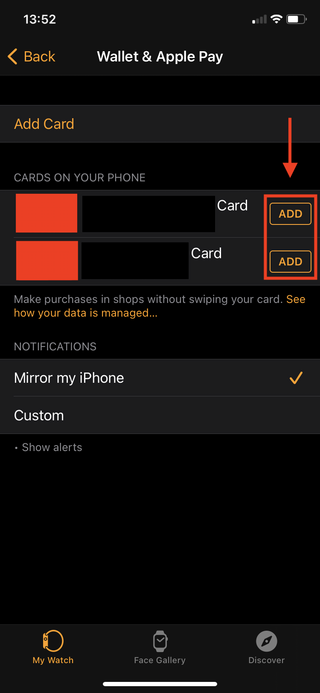
5 . Apple Watch'unuzda ayarlanmış bir parolanız yoksa Watch uygulaması, Apple Pay'i kullanmanın gerekliliklerinden biri olduğu için sizden parola oluşturmanızı isteyecektir.
4 haneli bir şifre ayarlayabilir veya ayarlardan " Basit Şifre" seçeneğini kapatabilirsiniz . Saatim sekmesine, ardından Parola'ya gidin ve "Basit Parola"yı kapatın. Bu, en fazla 10 basamaktan oluşan bir parola ayarlamanıza izin vermelidir.
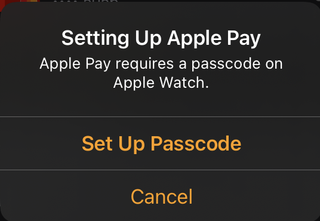
6 . Ardından, kartınızın arkasında görünmesi gereken üç basamaklı bir sayı olan kartınızın CVV'sini girin .
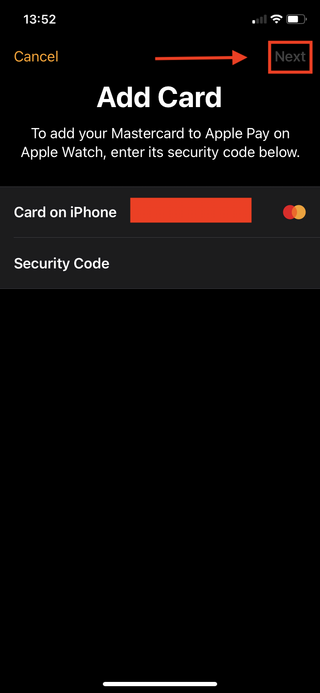
7 . Hüküm ve koşulları dikkatlice okuyun ve devam etmeye hazır olduğunuzda "Kabul Et"e dokunun .
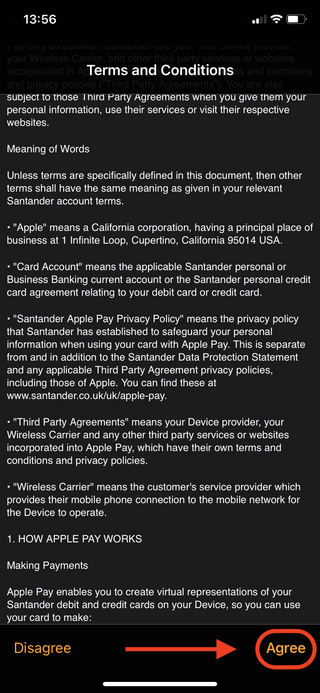
8. Son olarak, uygulama sizden kartınızı Apple Pay'de nasıl doğrulayacağınızı seçmenizi isteyecektir. Tercih edilen yöntemi seçtikten sonra "İleri"ye dokunun.
Ardından, seçtiğiniz yöntemle size gönderilen doğrulama kodunu girmelisiniz.
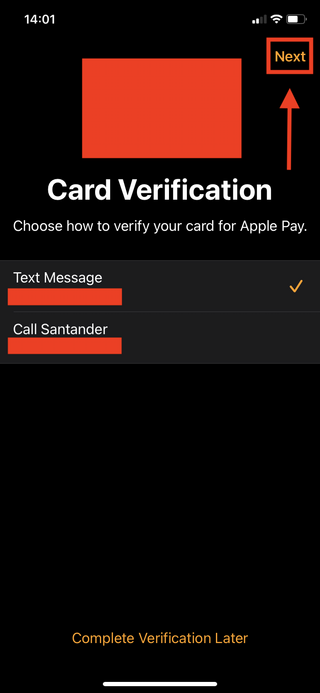
9. Tebrikler! Artık Apple Watch'unuzda Apple Pay'i kurdunuz.
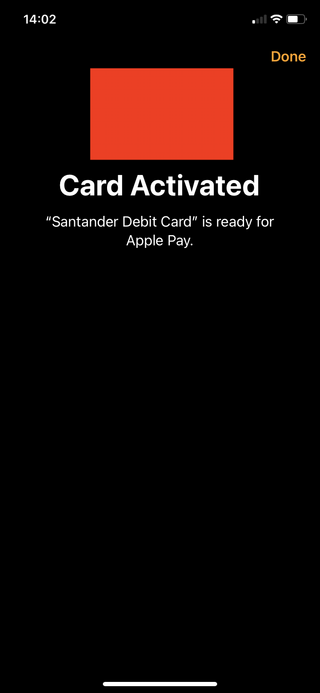
Apple Pay'i Apple Watch'ta kullanma: Ödeme yapma

Apple Watch'unuzda Apple Pay'i kurduğunuza göre, onu nasıl kullanabileceğinize ilişkin ayrıntıları konuşalım. Ödeme yapmaya hazır olduğunuzda, önce yan düğmeye iki kez basın ve (birden fazla kartınız varsa) ödeme yapmak için tercih ettiğiniz kartı seçin. Ödeme yapmak için giyilebilir cihazınızı bir kart okuyucunun yanında tutun .
Ödemeler için varsayılan kartınızı değiştirmek istiyorsanız, iPhone'unuzda Watch uygulamasını başlatın ve "Saatim" sekmesine dokunun. "Cüzdan ve Apple Pay"i seçin, "Varsayılan kart"ı seçin ve kartı seçin .
Ayrıca , Apple Watch'ınız aracılığıyla Cüzdan uygulamanızı açarak ödeme kartlarınızı yeniden düzenleyebilirsiniz . Bir karta dokunup basılı tutun, kartı sürükleyin ve konumunu yeniden düzenleyin .
Ancak Apple, Apple Watch'unuz kaybolursa veya çalınırsa ve üzerinde Apple Pay kuruluysa aşağıdaki adımları tamamlamanız gerektiği konusunda uyarır:
1 . Apple Watch'unuzu kayıp moda alın (yeni sekmede açılır) .
2 . Hileli işlemleri önlemek için Apple Kimliğinizi kullanarak appleid.apple.com'a giriş yapın (yeni sekmede açılır) ve kartlarınızı çıkarın . Bunu , "Aygıtlar"ı seçip aygıtı seçerek ve ardından Apple Pay altında "Tümünü kaldır"ı tıklayarak yapabilirsiniz .
3 . Bankanızı arayın ve kart düzenleyiciniz aracılığıyla Apple Pay'i askıya alın .
